Како додати Дропбок у контекстни мени „Пошаљи у“ на Виндовс 10
Мицрософт виндовс 10 Дропбок Јунак / / May 04, 2021

Последње ажурирање

Дропбок је услуга заснована на облаку која вам омогућава лако чување и дељење датотека. Додавање датотека у Дропбок мапе понекад може бити замршен процес. Морате отворити директоријум Дропбок и превући и испустити датотеку. Али Дропбок можете додати контекстном менију десним кликом на Виндовс 10. Ово олакшава додавање датотека у Дропбок. Тада можете десним тастером миша кликнути на датотеку и послати је у Дропбок директоријум. Ево како то да урадите.
Додајте Дропбок у контекстни мени „Пошаљи у“ на Виндовс 10
Прво што треба да урадите је да пронађете директоријум „Пошаљи на“ и постоји неколико начина за то.
Прво, можете да копирате и залепите следећу путању у Оквир за претрагу и погодио Ентер:
% АППДАТА% \ Мицрософт \ Виндовс \ СендТо
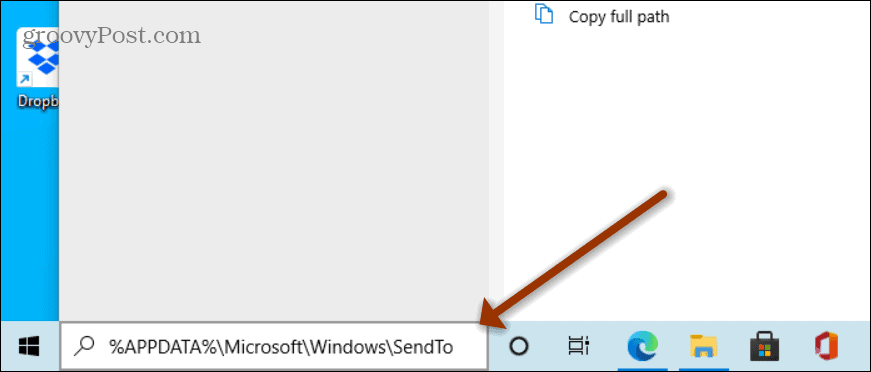
Можете и да користите тастерска пречицаВиндовс тастер + Р. да бисте покренули дијалог Покрени и копирали и залепили исту путању изнад и кликните У реду или притисните Ентер.
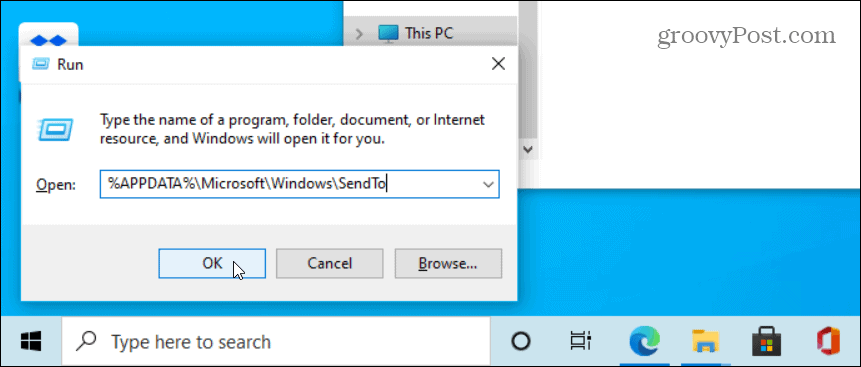
Или можете користити Виндовс тастер + Р.
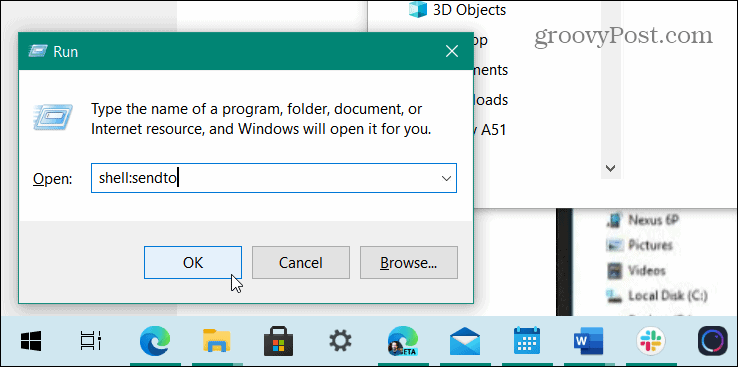
Додајте Дропбок за слање на
Без обзира на који начин то учините, то ће отворити Филе Екплорер у директоријум „Сенд То“. Кликните десним тастером миша на фасциклу Дропбок из левог окна и превуците је на „СендТо“ на десној страни.
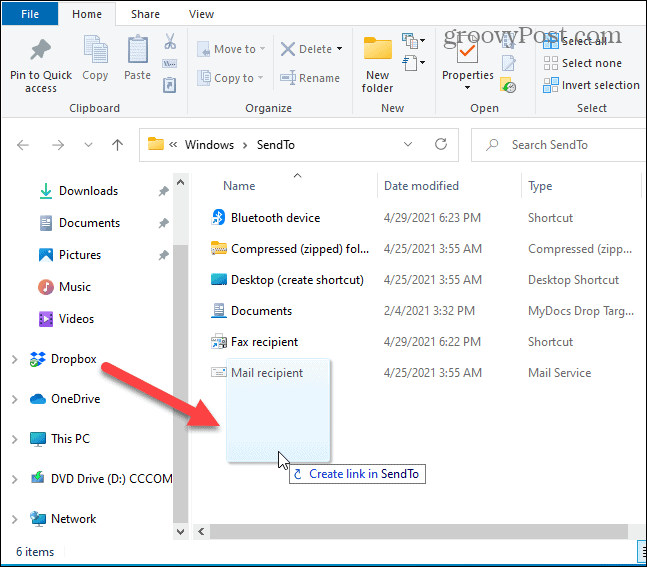
Пустите тастер миша и кликните Овде направите пречице из менија.
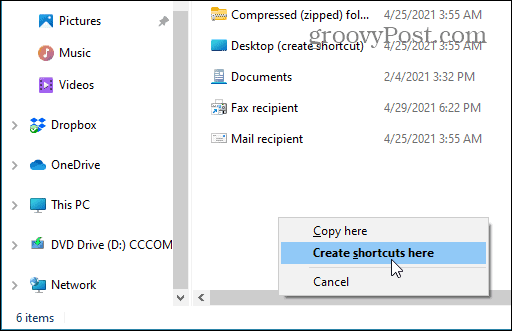
Сада ћете имати пречицу до Дропбок-а која је наведена у директоријуму „Пошаљи на“ и можете да затворите Филе Екплорер.
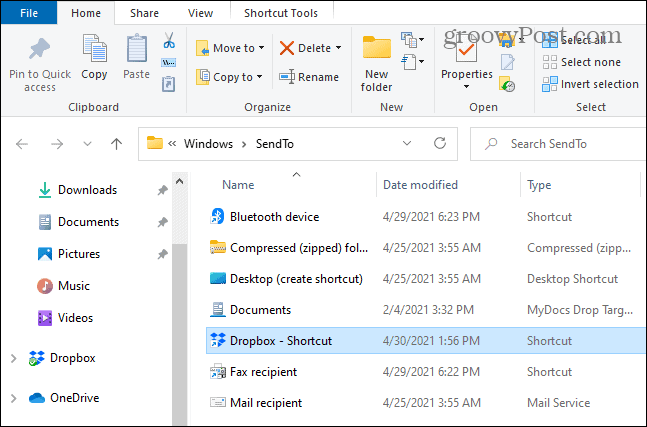
Следећи пут када желите лако да пошаљете датотеку у своју Дропбок фасциклу, кликните десним тастером миша на њу и изаберите Пошаљи у> Дропбок.
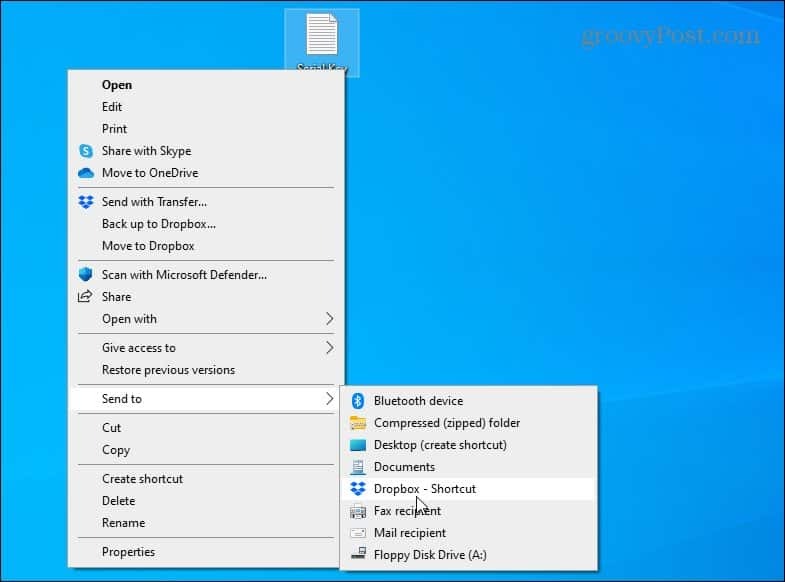
То је све. Датотека коју сте изабрали биће копирана у ваш Дропбок. Ако имате више директоријума Дропбок које често користите, само их додајте на исти начин у директоријум „СендТо“. Свака мапа коју додате биће доступна у контекстном менију десним тастером миша.
Ово је једноставан начин за подешавање система, тако да можете брзо додавати датотеке у Дропбок. Да бисте били сигурни да су ваше датотеке сигурне омогућите верификацију у два корака на свом Дропбок-у рачун. Такође погледајте ове 10 Дропбок савета и трикова за ефикасније коришћење услуге.
И обавезно прочитајте наш чланак о томе како додајте друге ставке у мени Сенд то.
Како обрисати Гоогле Цхроме кеш меморију, колачиће и историју прегледања
Цхроме одлично обавља посао чувања историје прегледања, кеш меморије и колачића да би оптимизовао перформансе прегледача на мрежи. Њен је како ...
Подударање цена у продавници: Како доћи до цена на мрежи док купујете у продавници
Куповина у продавници не значи да морате да платите веће цене. Захваљујући гаранцијама за подударање цена, можете да остварите онлине попусте током куповине у ...
Како поклонити Диснеи Плус претплату дигиталном поклон картицом
Ако сте уживали у Диснеи Плус-у и желите да га делите са другима, ево како да купите Диснеи + Гифт претплату за ...
Ваш водич за дељење докумената у Гоогле документима, табелама и дијапозитивима
Можете лако да сарађујете са Гоогле-овим веб апликацијама. Ево вашег водича за дељење у Гоогле документима, табелама и презентацијама са дозволама ...



